鼠标右键不能用
- 分类:教程 回答于: 2015年07月08日 00:00:00
平常使用鼠标的过程中常见的问题有鼠标左右按键交换或者单击变双击、鼠标丢帧、鼠标失灵,然而鼠标是我们电脑用户必然用的设备之一,出现问题也是常见的事,今天重装系统软件小编来为大家解决鼠标右键不能用 的问题。
1、我们一一步骤;先开始菜单,找到“控制面板”点击进去;

进入之后,在控制面板往下拉找到“鼠标”点击它;更多精彩内容推荐:win7怎么重装系统。
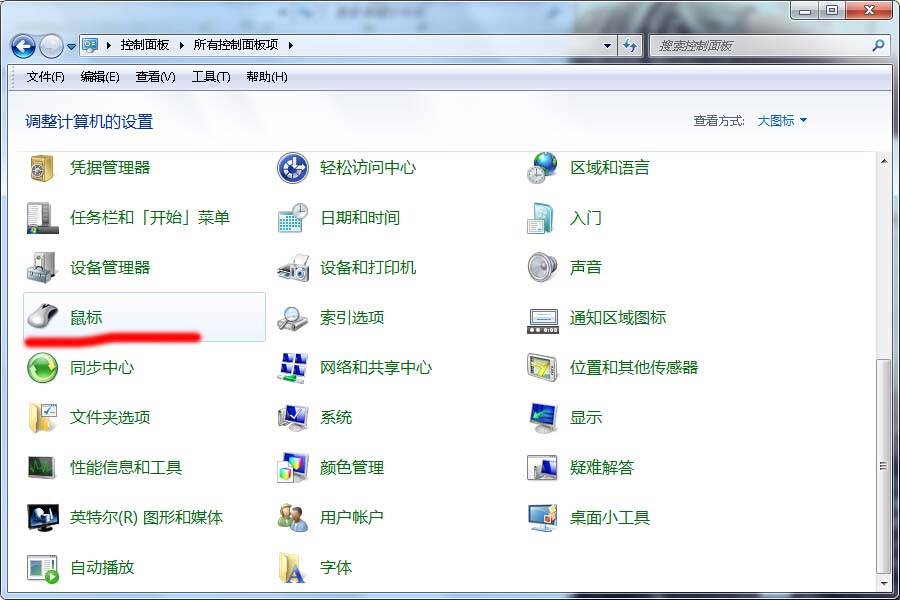
查看鼠标属性-鼠标键-鼠标键配置,鼠标键配置很重要的,假如你们的电脑在“切换主要和次要的按钮”的“复框框打了勾”的话,就会出现现在右键功能变左键,左键功能变右键,所以我们的选择是“不要打勾”。查看没问题之后,点击确定即可。
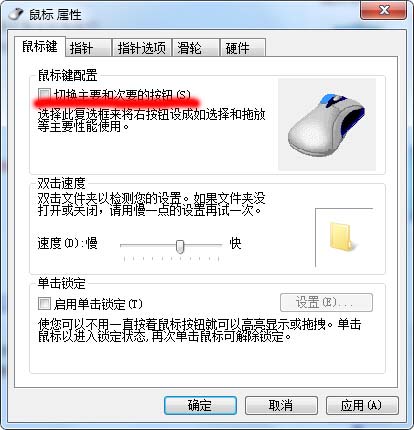
2、计算机使用时运用程序或者网游打开过多,在不用的时候没有完全关闭,造成了鼠标右键反应延迟或者没有反应,所以我们要把不用的程序软件关掉或者是重启计算机。
3、浏览网页出现这种情况,可能是该网页屏蔽了你的鼠标右键,造成鼠标失灵的现象,退出网站即可。
4、在你使用的时候鼠标线太短,然后过度的拉扯,造成里面的导线接触不良,这个是跟我们的平常使用的习惯有关,调整键盘鼠标的位置,不要过度去拉扯鼠标线包括键盘线也一样。
鼠标右键不能用的教程就到这里,以上方法无法解决你的问题,建议换一个鼠标试试。感谢大家对小白一键重装系统的支持。
 有用
47
有用
47


 小白系统
小白系统


 1000
1000 1000
1000 1000
1000 1000
1000 1000
1000 1000
1000 1000
1000 1000
1000 1000
1000 1000
1000猜您喜欢
- pdf转word软件有哪些2024/10/19
- 2021最新台式电脑cpu排行榜天梯图..2021/10/18
- ghost xp安装传真服务教程2017/01/04
- 演示电脑一键ghost装机系统教程..2021/10/30
- 好装机一键重装系统教程2022/11/27
- win98模拟器怎么下载东西2023/01/18
相关推荐
- windows2003是什么操作系统2022/03/15
- 安卓操作系统占用内存太大怎么办..2022/03/02
- 为什么电脑无线网络连接上但上不了网..2021/10/31
- 工作组设置2015/06/24
- Excel表格操作技巧之如何快速合并单元..2024/03/22
- 怎么样重装系统教程2023/01/15




















 关注微信公众号
关注微信公众号





